Det kan være, at du gennemser din telefon og støder ind i en film, der interesserer dig. Derefter gemmer du videoen til senere visning, fordi du ønsker, at den skal ses i et behageligt miljø som hjemme. Sandt at sige er der intet sted som hjemme, hvor du kan sidde på en sofa og se dine yndlingsfilm.
I betragtning af den film, du ønsker at se, fortjener den retfærdighed. Det fordybende landskab kan bedre værdsættes på en meget større skærm. Derfor er det bedst at spejl Samsung telefon til tv'et I dette tilfælde. Ja, de gemte videoer på din Samsung-telefon kan spejles til dit tv for en fordybende seeroplevelse. Derfor har vi samlet måder til, hvordan din Samsung-telefon kan afspejles på dit tv. Læs videre og opdag disse måder.
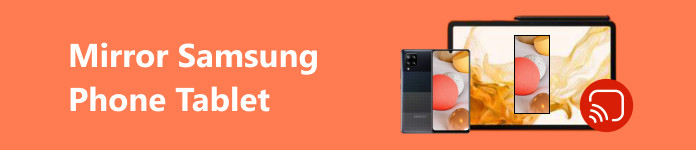
- Del 1. Sådan spejler du Samsung telefon/tablet til tv
- Del 2. Spejl Samsung telefon/tablet til Roku TV
- Del 3. Spejl din Samsung-telefon til pc
- Del 4. Ofte stillede spørgsmål om spejling af Samsung telefon/tablet til TV
Del 1. Sådan spejler du Samsung telefon/tablet til tv
En af de praktiske måder at spejle telefoner eller spejle Samsung-tablets til tv er ved at bruge Chromecast. Hvis du er bekendt med streaming-enheder, er dette et af eksemplerne. Denne enhed giver dig mulighed for at forbinde dine mobile enheder, såsom telefoner og tablets, til tv- og projektapps eller skærmaktiviteter fra din telefon til tv. Etablering af en forbindelse mellem enhederne gennem denne teknologi giver dig mulighed for at afspille lagrede medier eller streame internetbaserede medier. Når det er sagt, her er trinene til, hvordan Samsung Galaxy-skærmspejling fungerer til at projicere film til tv.
Trin 1 Tænd dit Samsung TV, og sæt Chromecast-enheden i en af portene på dit TV. En af portene på dit tv skal i øvrigt være HDMI. Endnu en port til strømkabel. En af de USB-porte, der vil tjene som strømkilde til spejlingsenheden, skulle være tilgængelig.
Trin 2 Gå til Google Play eller Play Butik på din enhed og download Google Startside. Sørg for, at både din telefon og tv er tilsluttet det samme Wi-Fi. Start derefter Google Home-appen på din Samsung-telefon og naviger til menuen.
Trin 3 For at aktivere detektion skal du vælge Cast skærm / lyd fra menugrænsefladen. Vælg navnet på dit tv fra de tilgængelige enheder for at begynde at spejle din Samsung-telefon.
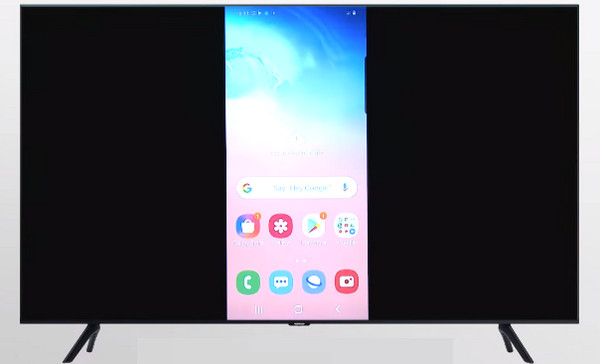
Del 2. Spejl Samsung telefon/tablet til Roku TV
Du har muligvis også købt et Roku TV med det formål at spejle dine mobile enheder udover online streaming. Hvis ja, så kan du spejle dine gemte videoer og projicere dem til dit Roku TV. Nedenfor er instruktionen om, hvordan man spejler en Samsung-telefon til et Roku TV:
Trin 1 Først skal du sikre kompatibilitet for at fortsætte med skærmspejlingen. Under alle omstændigheder understøtter de fleste Android-enheder med Android OS 4.2 og nyere Roku TV'er.
Trin 2 Tilslut derefter både din Samsung-telefon og Roku TV til det samme Wi-Fi-netværk.
Trin 3 Gå videre til dit Roku TV og naviger til Indstillinger menu ved hjælp af den medfølgende fjernbetjening. Gå til Systemkrav > Screen Mirroring. Vælg herfra Skærmspejlingstilstand og sæt det til Hurtig or Tillad altid.
Trin 4 Derefter bør du se skærmen på din mobilenhed på dit tv. Du kan anvende den samme procedure til Samsung Galaxy-skærmspejling.
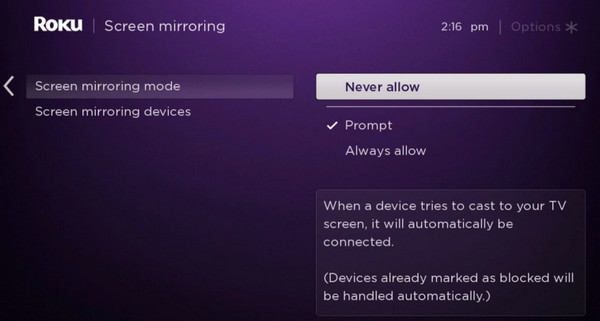
Del 3. Spejl din Samsung-telefon til pc
Nogle gange er det svært at sætte op med et tv, fordi du skal navigere og skifte mellem tv'et og din mobile enhed. Der er heller ingen garanti for, at skærmen altid vil reagere. Heldigvis kan du spejle din mobile enhed til en pc, hvilket giver bedre visning og kvalitet. Det er muligt ved hjælp af programmer som f Apeaksoft telefonspejl. På samme måde giver programmerne mulighed for at projicere skærmaktivitet, uanset om dit OS er iOS eller Android. Ud over video giver dette dig også mulighed for at projicere lyden af din video.
Oven i det kan du optage aktiviteten på din mobilskærm og annotere på skærmen for at fremhæve ting. Dette er at foretrække, hvis du optager et spilgennemgang fra din mobilenhed. Med det kan du se på nedenstående trin for at lære, hvordan dette værktøj fungerer.
Trin 1 Hent programmet ved at sætte kryds Gratis download knappen og installere appen på din Windows-computer.
Trin 2 Denne gang, få FoneLab spejl fra Play Butik på din Samsung-enhed. Åbn appen og vælg QR kode fra hovedskærmen for nem tilslutning. Tryk derefter på Scan QR-kode og scan QR-koden præsenteret på Apeaksoft Phone Mirror-appen.
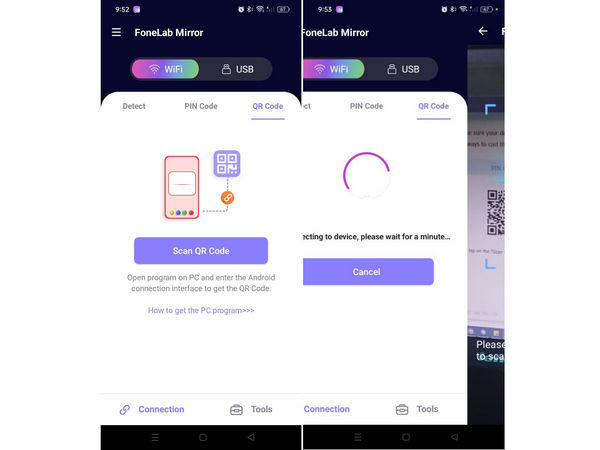
Trin 3 Derefter bør du se den spejlede skærm på din computer. Nu kan du se og se dine gemte videoer fra din mobilenhed. .
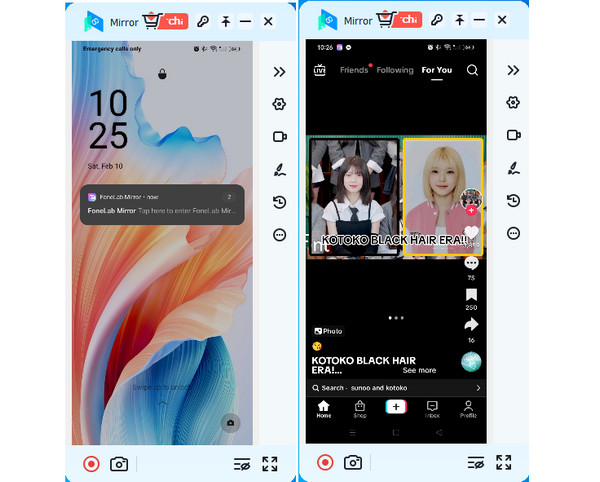
Yderligere læsning:
Sådan screenes post på Samsung Galaxy S10 [Løst]
5 bedste Android-emulatorer til Windows 11/10/8/7 PC og Mac
Del 4. Ofte stillede spørgsmål om spejling af Samsung telefon/tablet til TV
Hvordan spejler man Samsung-telefoner til et LG-tv?
For at spejle en Samsung-telefon til et LG-tv skal du sikre dig, at begge enheder er tilsluttet det samme Wi-Fi-netværk, og derefter få adgang til Screen Share mulighed på LG TV'et gennem indstillingsmenuen. På Samsung-telefonen skal du åbne panelet Hurtige indstillinger og vælge Smart visning, og vælg derefter LG TV'et fra listen over tilgængelige enheder for at begynde at spejle.
Hvordan spejler man en Samsung-telefon til Vizio TV?
For at spejle en Samsung-telefon til et Vizio-tv skal du på samme måde sørge for, at begge enheder er på det samme Wi-Fi-netværk, og derefter få adgang til Screen Mirroring mulighed på Vizio TV'et fra apps dock. På Samsung-telefonen skal du vælge Smart visning fra Hurtige indstillinger panel, og vælg Vizio TV fra listen over tilgængelige enheder for at starte spejling.
Hvad hvis min Samsung-telefon ikke understøtter skærmspejling?
Antag, at din Samsung-telefon ikke understøtter indbygget skærmspejling. I så fald kan du stadig spejle dens skærm til et tv ved hjælp af tredjepartsløsninger som Google Chromecast, Samsung DeX eller apps som AllCast eller AirScreen, som muliggør trådløs skærmspejling fra din telefon til forskellige tv-mærker.
Konklusion
Nu skal du vide det hvordan man spejler Samsung Phone til Samsung TV ved hjælp af metoderne ovenfor. På den anden side, hvis du er interesseret i at spejle din Samsung-telefon til en pc, er der også en procedure for at gøre det med succes.




